С переносом данных на аналогичный HDD или накопитель большего объёма всё понятно. А вот у клонирования на меньший диск есть несколько нюансов, на которые нужно обратить внимание. Посмотрим, как это делается с помощью программы Acronis True Image. См. также: как перенести Windows 10 на SSD.
Подготовка диска
Прежде чем приступать к клонированию, подключим к компьютеру второй диск. Затем проверим его состояние и создадим новый раздел, на который будут перенесены данные с исходного носителя
- На Windows 10 кликаем правой кнопкой по меню «Пуск» и переходим в раздел «Управление дисками». На предыдущих версиях Windows нужно пройти путь «Панель управления» — «Администрирование» — «Управление компьютером» — «Управление дисками».
- Находим внизу подключенный диск. На нём должно быть нераспределённое пространство. Кликаем по нему правой кнопкой мыши и выбираем создание простого тома.
- В мастере создания указываем объём нового раздела. Сделаем его на весь диск.
- Назначаем букву. Выбираем литеру, которая не присвоена другим разделам.
- Указываем файловую систему NTFS. Оставляем режим быстрого форматирования.
- Проверяем конфигурацию и нажимаем «Готово» для создания простого тома.
Новый диск готов. Убедиться в его работоспособности можно через «Этот компьютер». Он будет в списке накопителей. После подготовки приступаем к клонированию исходного диска.
Клонирование разделов
Для переноса данных будем использовать программу Acronis True Image.
- Запускаем утилиту и переходим на вкладку «Инструменты».
- Нажимаем «Клонировать диск».
- Выбираем ручной перенос разделов.
- Указываем исходный диск — с него будут переноситься данные.
- Указываем конечный диск — новый накопитель, на котором мы только что создали простой том.
- Выбираем клонирование разделов без изменений. Это нужно, если мы переносим диск с Windows и хотим, чтобы система затем запускалась с нового накопителя.
В окне «Исключение файлов» появится содержимое исходного диска, а также информация о занятом, свободном объёме и пространстве для исключения на новом накопителе. Так как мы взяли диск меньше, то некоторые файлы со старого носителя на него не помещается. Это не проблема — мы просто берём и отмечаем данные, которые нужно исключить.
Не трогаем только системные файлы и папки. Фото, видео, музыку, отдельные программы можно не переносить на другой диск, раз места не хватает. После повторного расчёта мастер покажет, какой объём будет занят, а какой свободен. Если места теперь хватает, нажимаем «Далее».
Структуру разделов оставляем прежней. Займёмся её изменением после клонирования или вообще оставим всё так же, как было на старом диске.
Ещё раз проверяем конфигурацию. Мастер покажет, как новый диск выглядит сейчас, и каким он станет после завершения клонирования. Обратите внимание — структура разделов сохранится. На исходном диске был дополнительный том, который клонируется на новый носитель, только с меньшим объёмом. Нажимаем «Приступить», чтобы запустить перенос данных.
Так как мы клонируем системный диск, сразу после запуска процедуры Acronis предложит выполнить перезагрузку. Нажимаем «Перезапустить». При включении компьютера появится интерфейс Acronis с прогрессом выполнения операции. Отмечаем пункт «Выключить компьютер», чтобы после завершения процедуры сразу извлечь исходный диск и в следующий раз запустить систему уже с нового носителя.
После входа в Windows открываем «Компьютер» и проверяем структуру разделов. У нас есть системный том и диск G, который также клонировался с исходного накопителя. Можем убрать его для расширения пространства или оставить всё как есть.
Распределение пространства
Для изменения структуры разделов снова заходим в интерфейс «Управление дисками». Далее:
- Кликаем правой кнопкой по разделу G, который нам не нужен. Выбираем опцию «Удалить том».
- Кликаем правой кнопкой по системному диску и выбираем опцию «Расширить том».
- В мастере расширения указываем увеличенный объём. После удаления тома G доступно 1,9 Гб. Выберем полный объём нераспределённого пространства.
- Нажимаем «Готово» для применения конфигурации.
Чтобы убедиться, что структура разделов изменилась, ещё раз заходим в «Компьютер». Теперь там будет только один диск, на который установлена Windows.












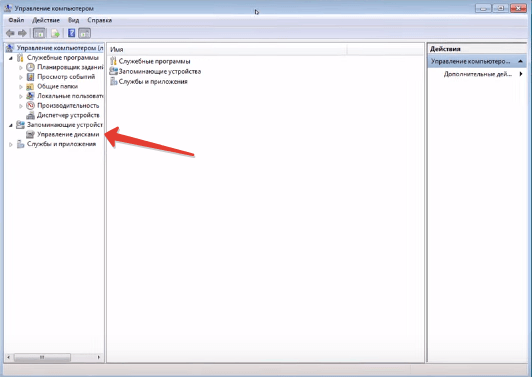
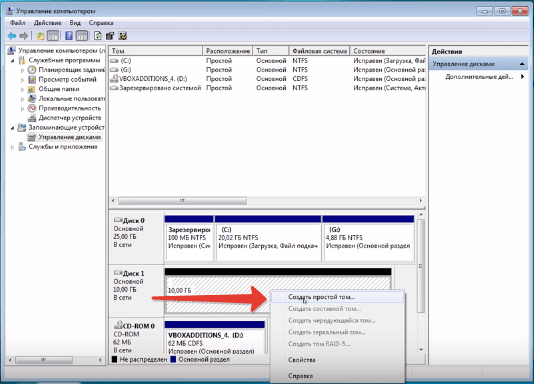
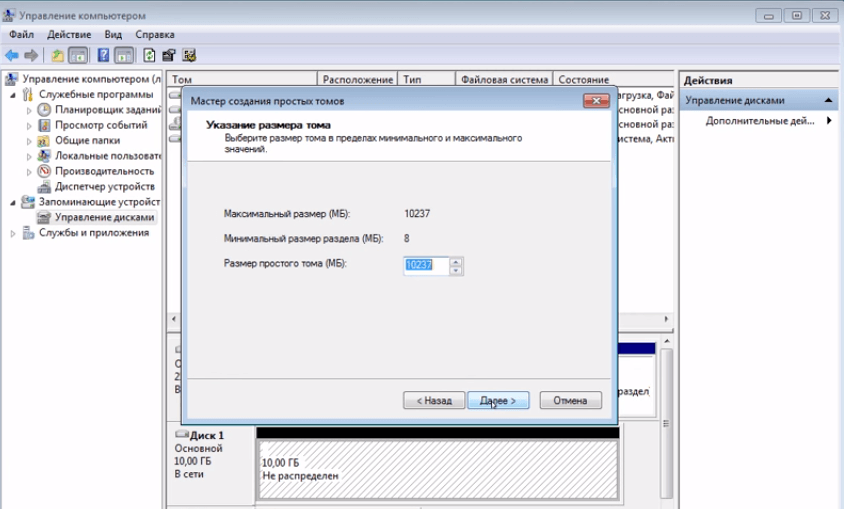
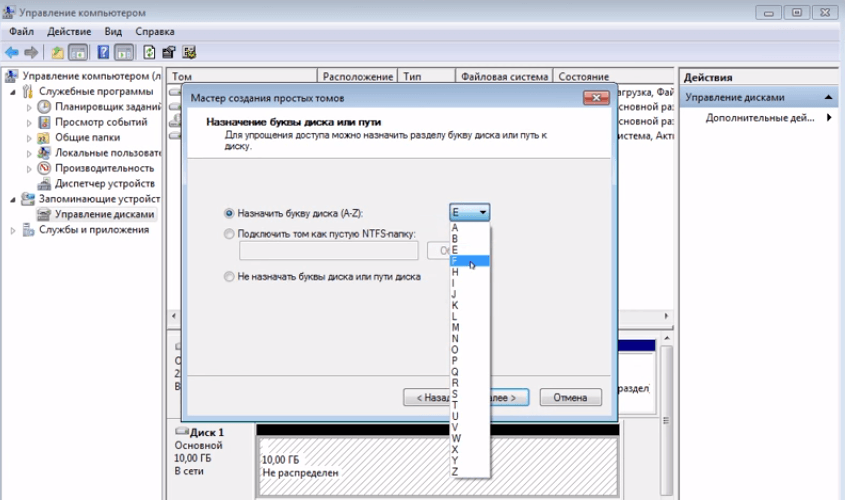
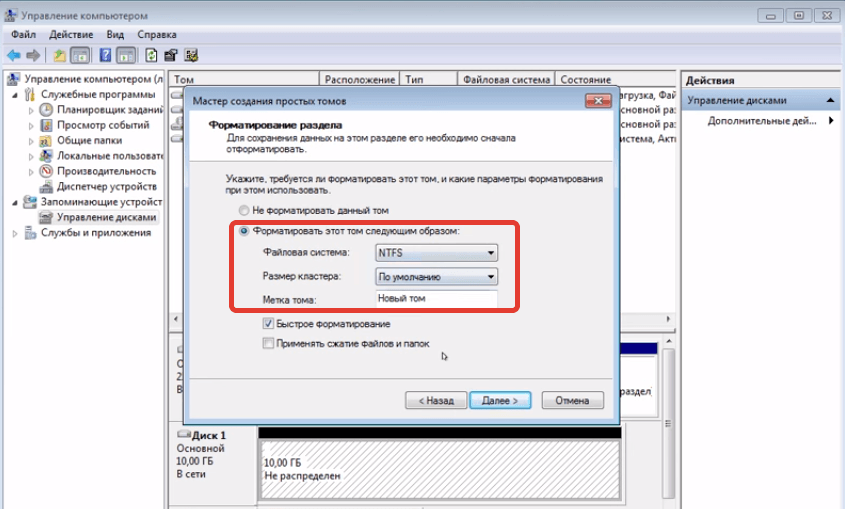
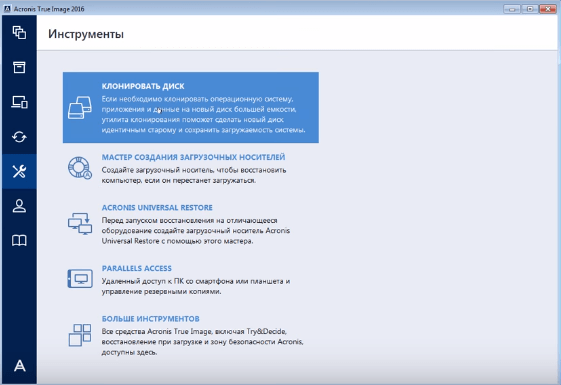
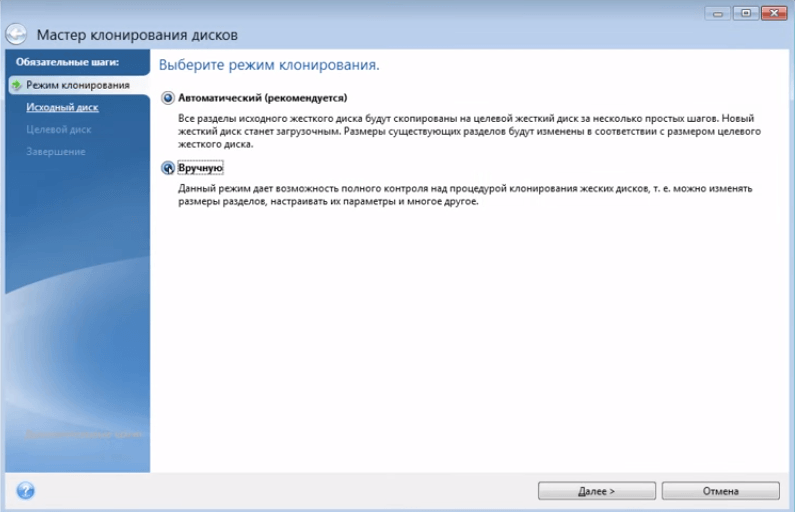
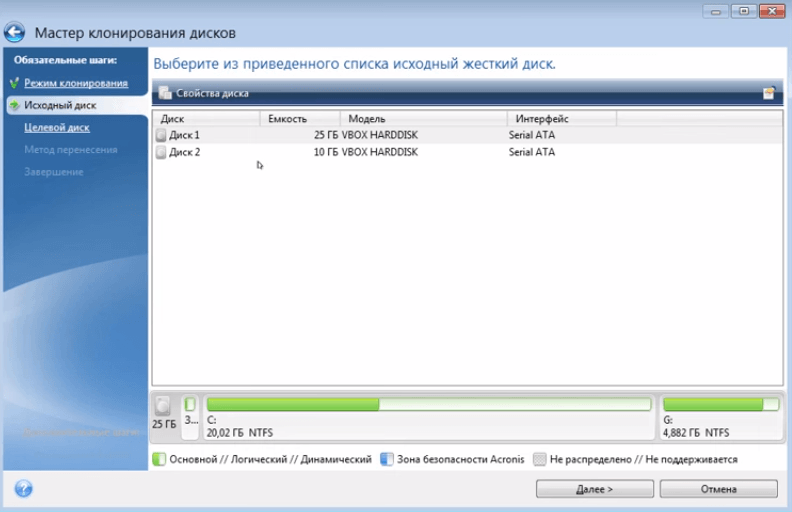
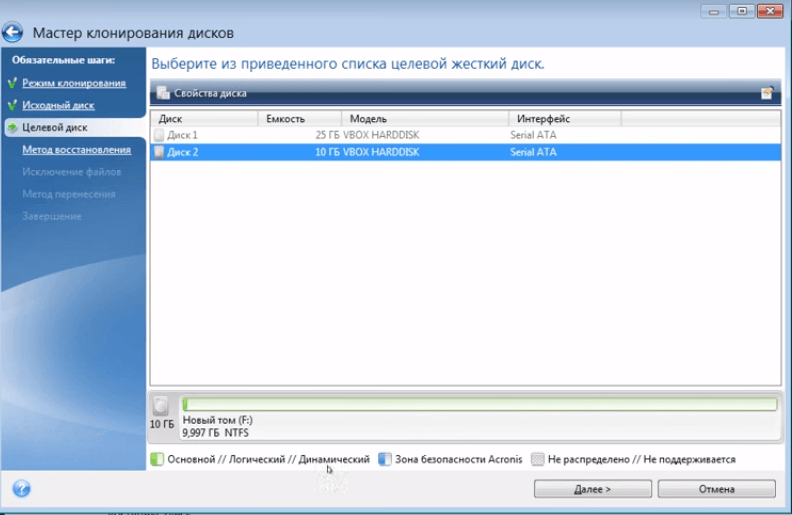
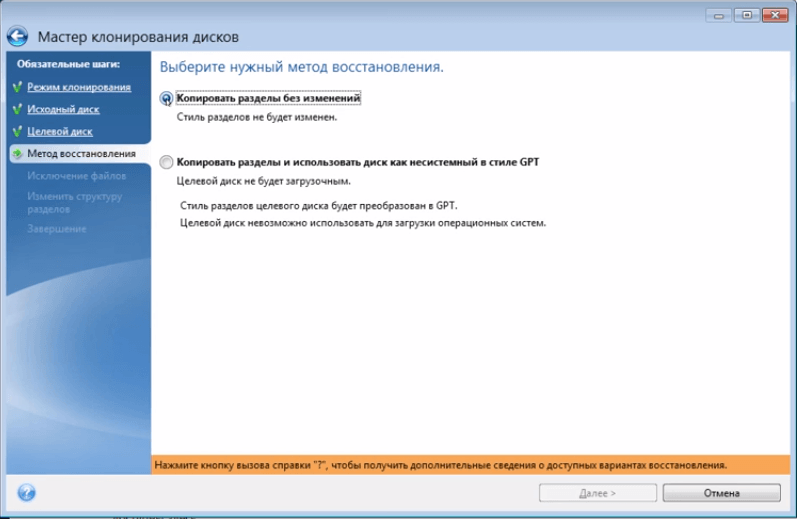
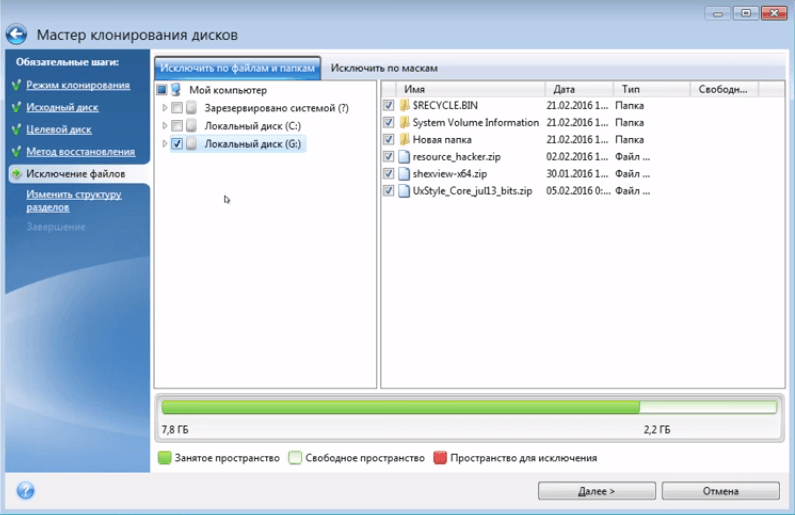
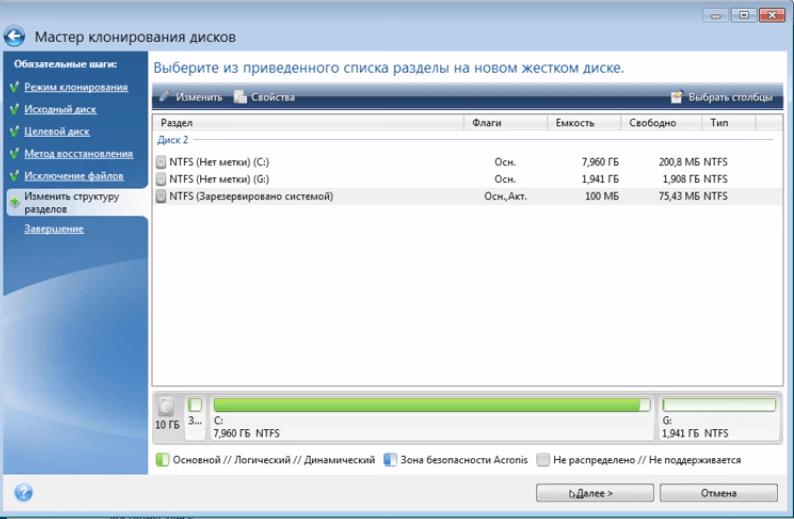
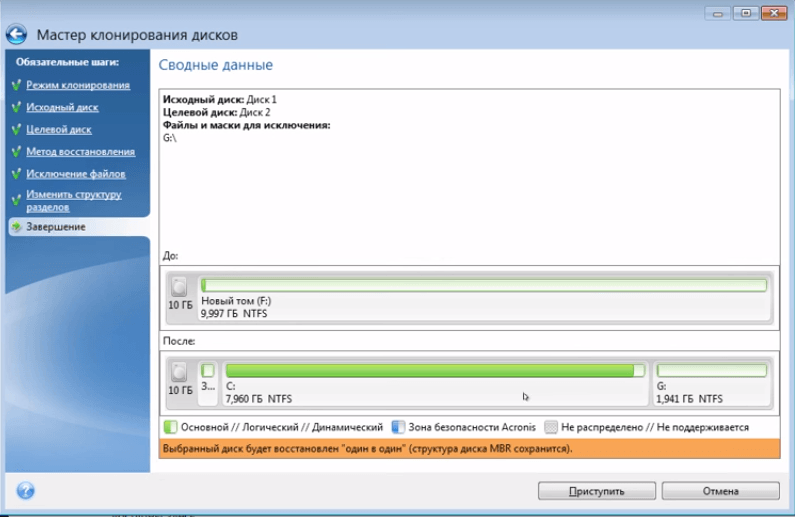
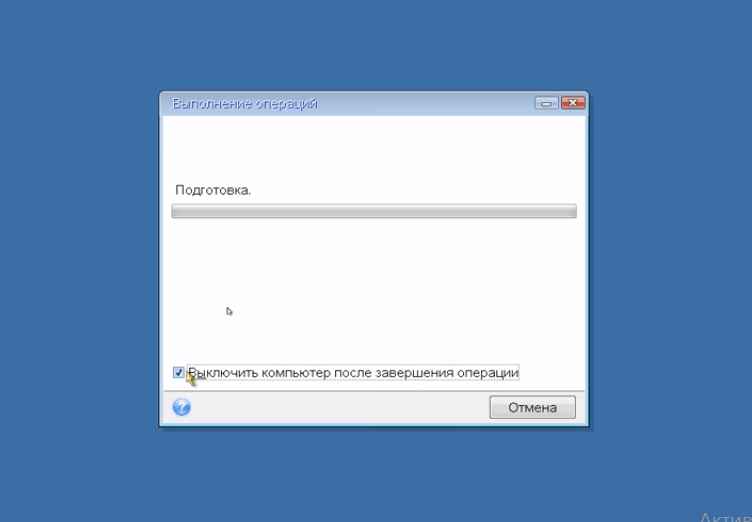
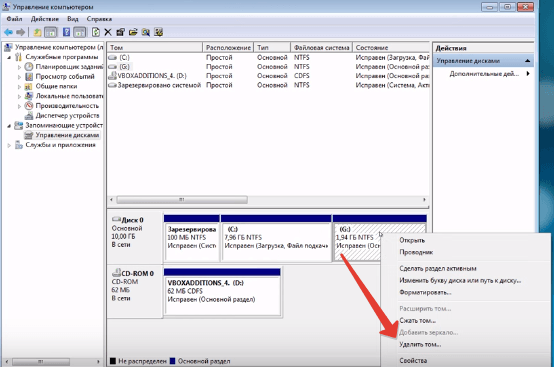
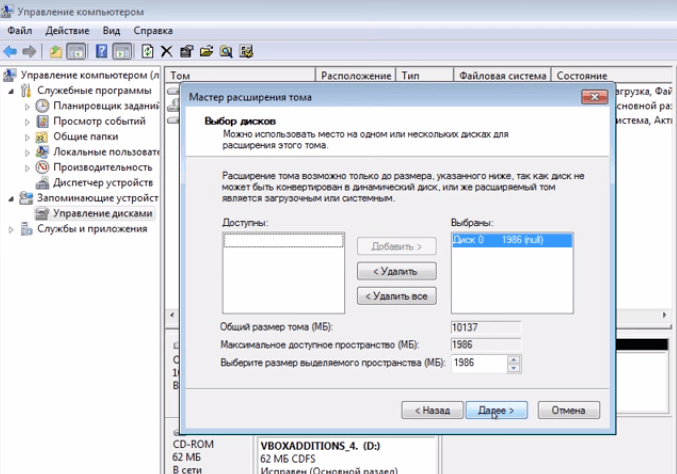
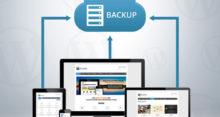


Опасны все эти процедуры с клонированием дисков. Я так уже несколько умудрился запороть ) я конечно тоже виноват, что криво все делаю, но вы будьте мудрее и все сохраните на какой-то другой носитель. Потом за этот совет мне спасибо скажете, если вдруг потеряете все файлы как я ) Вполне вероятный сценарий. Точно вам говорю)
А для чего может быть нужно клонирование кроме того, чтобы тупо облегчить себе жизнь при переносе файлов? Не проще ли подключить дополнительный диск, а потом на него перенести все файлы, которые нужно. Какой смысл возиться с Акронисом, ждать подвоха от него. Глюков каких-то. Если все и так просто работает без всякого клонирования и доп функций.
Клонирование позволяет не тратить время на поиск файлов и помогает все сделать быстро без установки ОС. То есть получить прям готовый продукт в короткие сроки, а не возиться сначала с установкой, потом с переносом данных, потом еще с какой-нибудь фигней. Зачем, если можно все сделать проще? Запустил Acronix или приложение для самого SSD и ждешь пока они закончат работу. Минимум телодвижений — максимум пользы.
Что делать, если копия диска acronis не помещается на новый диск?
Вы, видно, допустили ошибку при создании резервной копии с помощью Acronis. Суть в том, что при создании образа диска учитывается не только занятое пространство, но и свободное. То есть, если у вас диск размером 500 Гбайт, а на нем занято всего 200, то копия из Acronis будет весить 500 Гбайт. Ну и естественно на диск размером 200 Гбайт такая копия не влезет. Acronis не позволит копаться в самой копии и редактировать ее данные и обрезать ее никак не сможет. В этом случае есть три варианта решения проблемы:
1. Сделать все точно, как описано в статье. То есть не создавать образ диска, а клонировать его. Во время клонирования Acronis умеет учитывать только используемое пространство.
2. Изменить размер разделов. Просто делим большой диск на 500 Гбайт на несколько разделов, отсекая все используемое пространство. И заново делаем образ в Acronis уже уменьшенного раздела. Как сделать новую разметку дисков — https://tehnichka.pro/hard-drive-partitioning/
3. Купить целевой диск большего объема. Очевидно, конечно, но точно сработает ?
Откровенно говоря, не совсем понимаю, к чему такие сложности? Мне, когда нужно было второй диск SSD подключить, я никаких сторонних утилит не использовал. Просто создал образ на флешке с помощью бесплатного Майкрософтовского инструмента Media Creation Tool, затем инсталлировал ОС на ССД и все. Если нужно файловую систему перенести, тоже никаких проблем, когда два диска к одному компу прикручены.
А мне статья как раз в тему оказалась. Установил Windows 10, комп естественно притормаживать начал. Узнал, что твердотельники в разы быстрее с операционкой работают. Но у меня на HDD информации более чем на 500 Гб скопилось. А SSD такого объема весьма недешево стоит. Теперь знаю, как эту проблему решить. Покупаю ССДишку на 250 Гб, клонирую туда только операционку, а рабочие файлы оставляю на жестком диске. Вот и все.
Есть один существенный момент, который следует учитывать при клонировании системы на жесткий диск или тот же SSD. Нужно предварительно обязательно проверить клонируемый жесткий диск на наличие ошибок и исправить их. Даже если диск новый. Если Вы этого не сделаете, клон может не загрузиться, поскольку начнет исправлять перенесенные на него ошибки. Испробовано на собственном опыте.
Насколько я понимаю, указанная в статье программа для переноса системы с одного диска на другой, Acronis True Image, является платной. А есть аналогичные утилиты, которые можно скачать бесплатно?
Вообще подобных программ достаточно много: AOMEI Backupper, Clonezilla, EASEUS Disk Copy, Paragon Drive Backup, Renee Becca и т.д. Я лично для решения задачи по переносу системы методом клонирования использовал HDClone. Она идет в бесплатной версии для домашнего использования, к тому же русифицирована с коробки. Единственный ее недостаток в ограничении скорости клонирования. Кстати, если у вас на компьютере хотя бы один диск Western Digital (WD), SanDisk или Seagate, то для них существуют бесплатные версии Acronis True Image — WD Edition и Seagate DiscWizard. Они тоже русифицированные.
Действую точно по описанному алгоритму, но на этапе перезагрузки, вместо акрониса, грузится винда.
Автор, что-то «мутит воду», в п.6 видно, что кнопка далее не активна, а если переносить в таком виде, то Акронис сам пишет — целевой диск не будет загрузочным. Скорее всего автор сначала сделал копию, а потом из нее восстанавливал на диск меньшего размера.
По вашей инструкции уже не в первый раз провожу подобное клонирование. Делал его не только для себя, но и для друга. Себе копировал на SSD, но объем был тот же что и в старом. Для друга просто на более объемный диск. Оба раза все прошло успешно. Главное да, заранее проверить жесткие диски на наличие ошибок.
Сейчас вроде не дорогие SSD. К чему такие страдания? Купил диск нужного размера и радуешься. Ну или копируешь файлы частично. Acronis поэтому намеренно не использую. Это все костыли и издевательства. Пошел купил себе новый SSD от Samsung объемом в 500 Гбайт и радуюсь теперь. Вообще не чувствую ограничений (видимо потому что в игрушки не играю). Всем советую. Круче всякого клонирования.
Комментарий не в тему. Как известно, бесплатная HDClone не дает возможности копировать систему с диска большего объема на меньший. Так что альтернатив Acronis True Image не так уж и много.
Производители SSD часто предлагают свои программы контроля SSD, в большинстве из которых есть функция клонирования. Но я так подозреваю, что используется тот же Acronis, только в усеченном виде. Поэтому могут возникнуть проблемы при переносе. Стоит лучше сразу воспользоваться последней версией Acronis True Image. Ну, или какой-нибудь альтернативной программкой.
Да не, как раз с фирменными утилитами от производителей дисков не должно быть никаких проблем. Там все продумано и предусмотрено заранее. И в том числе можно будет если что обратиться в поддержку или сослаться на производителя при возникновении проблем. Для новичков такой подход точно будет лучше. Хоть какие-то гарантии получить помощь потом напрямую от создателей диска. Это хорошее подспорье, если клонируешь данные в первый раз.
Всем настоятельно рекомендую перед такими экскрементами создать образ системы на внешнем носителе и забэкапить всю полезную информацию в облако или еще куда. У меня товарищ как-то во время переноса на другой диск умудрился и старый форматнуть, и на новый ничего не записалось. Ну, тот еще компьютерщик, конечно.
То есть я правильно понимаю, что если у меня система на 512 ГБ диске стоит, я смогу клонировать её на 240 ГБ? Само собой при условии, что фактический объем файлов занимает не больше этих самых 240 ГБ.
Есть один существенный момент в работе SSD – объем занятого пространства не должен быть более 80% от общего. Еще следует учитывать, что у твердотельных накопителей ячейки имеют ограниченное количество циклов записи. SSD отслеживает какие ячейки «устали» и заменяет их более свежими, но этот процесс неминуемое замедляет работу SSD. В принципе, на жестком диске тоже не стоит оставлять менее 20% свободного пространства. Если после клонировапния планируете на второй диск еще что-то записывать, то при покупке сразу следует это учитывать, чтобы потом не пришлось второй раз все переносить и так далее.
В статье написано, что нужно вынуть старый диск после клонирования. Есть существенный момент – на старом диске остались рабочие файлы и операционка, которую перенесли на новый диск. Так вот, при включении компьютера он «вдруг» не грузится с нового HDD или SSD, куда поместили клон. В чем дело? Все просто, ребята. Нужно еще посетить BIOS и сменить приоритет загрузки на новый диск. Вот тогда компьютер будет именно с него загружать операционку и можно будет продолжать пользоваться вторым винчестером. Как-то так. Всем удачи!
Acronis вообще самая мощная и классная штука для работы с жесткими дисками. Я с его помощью и восстановление проводил, и резервные копии создавал. А тут подвернулся случай и провел клонирование на ssd меньшего объема.
А где этот самый акронис ваш скачать, чтобы потом не разбирать последствия вирусной атаки? Было просто дело, сам лично столкнулся, скачал программу с левого сайта. Тысячу раз об этом пожалел… Подскажите пожалуйста, буду крайне благодарен.
У Acronis есть официальный сайт. Качайте приложение с него, там наиболее безопасно.
Я видел этот официальный сайт. Там либо покупать надо, либо пробовать только с пробным периодом. Он у них где-то 30 дней, а с программой мне надо работать часто. Не знаете сайтов где есть кряк версия?
Я не знаю. Акронис качал и устанавливал давно, обновлений у меня он почему-то не просит, поэтому с платной версией проблем не имею. Простите, ответ на такой вопрос дать не могу, я не шарю во всяких там кряках и левых сайтах.
Спасибо за инструкцию. Удалось без лишних сложностей перенести довольно большой массив данных. Не знал, что так вообще можно сделать. Долго гадал. Благодаря вашей статье не пришлось тратить кучу денег на огромный SSD-диск. Все удалось перенести на более компактный. Проблем при этом не возникло. Все офигенно просто.